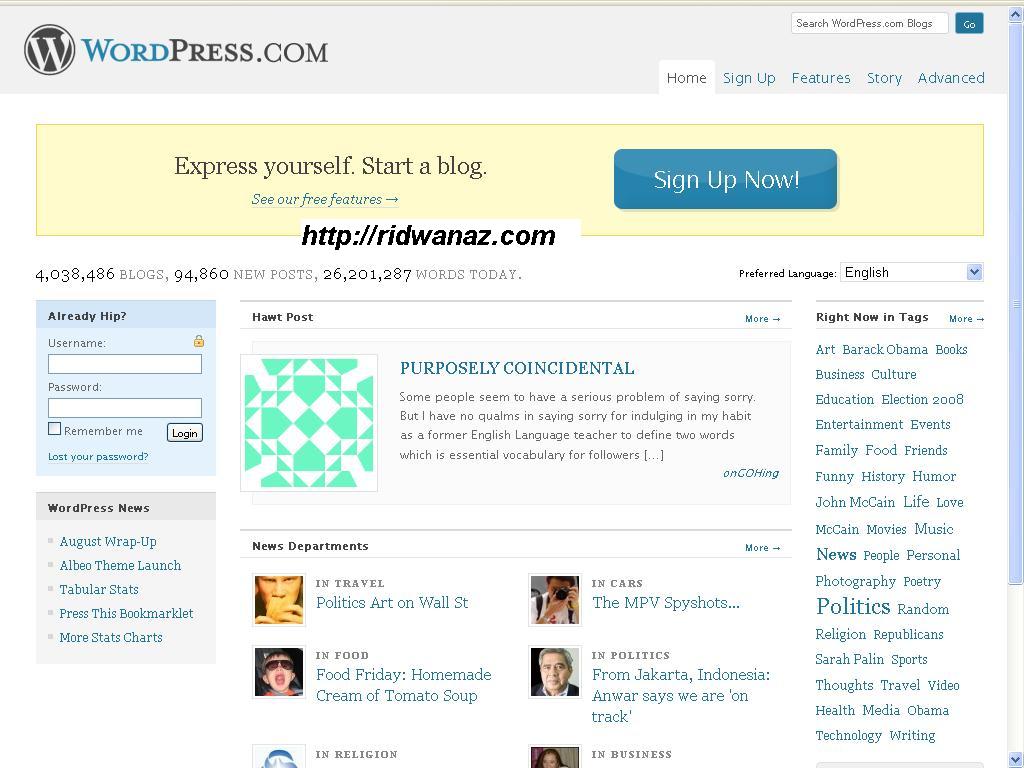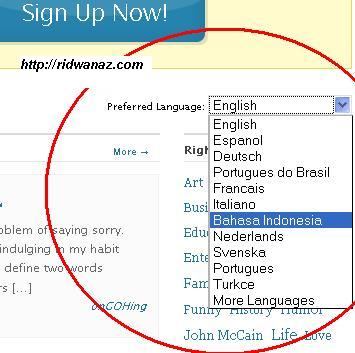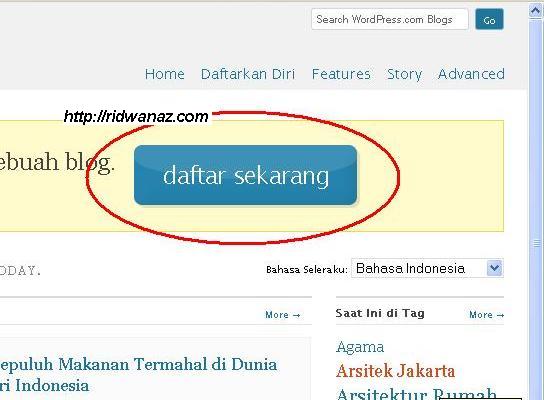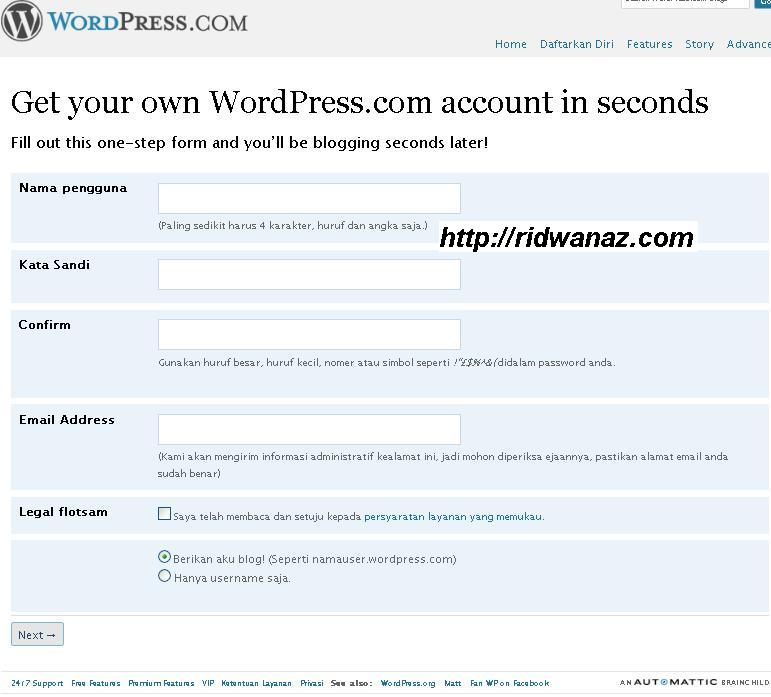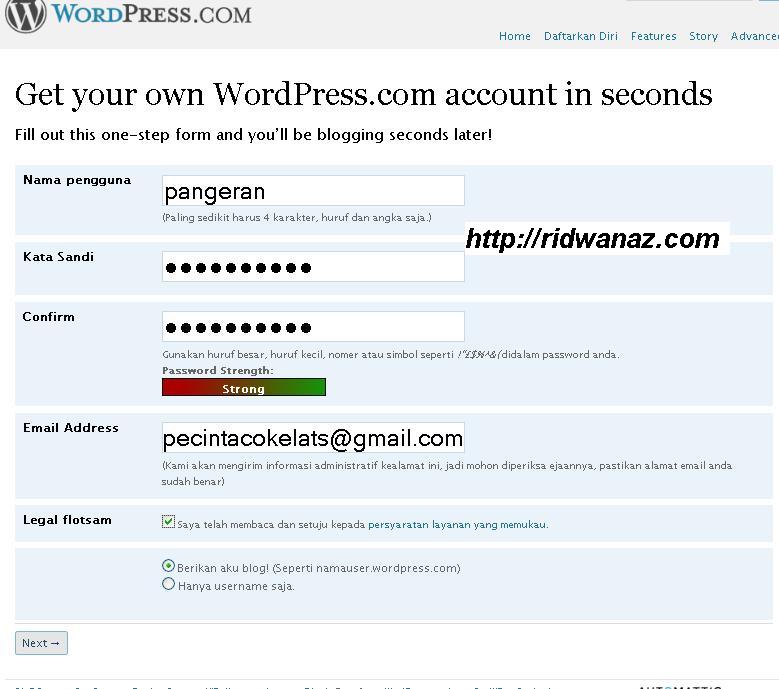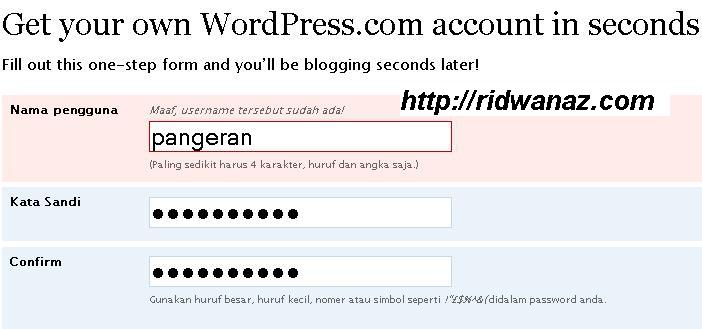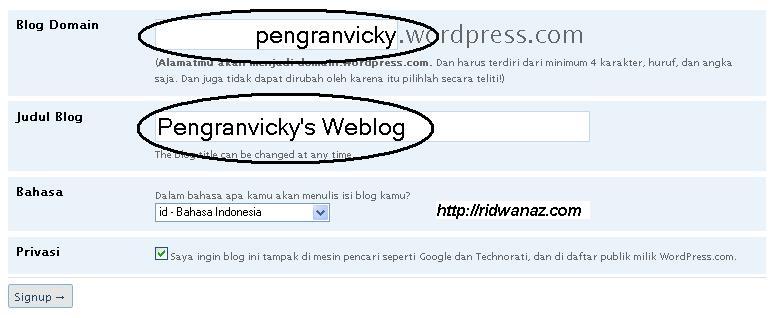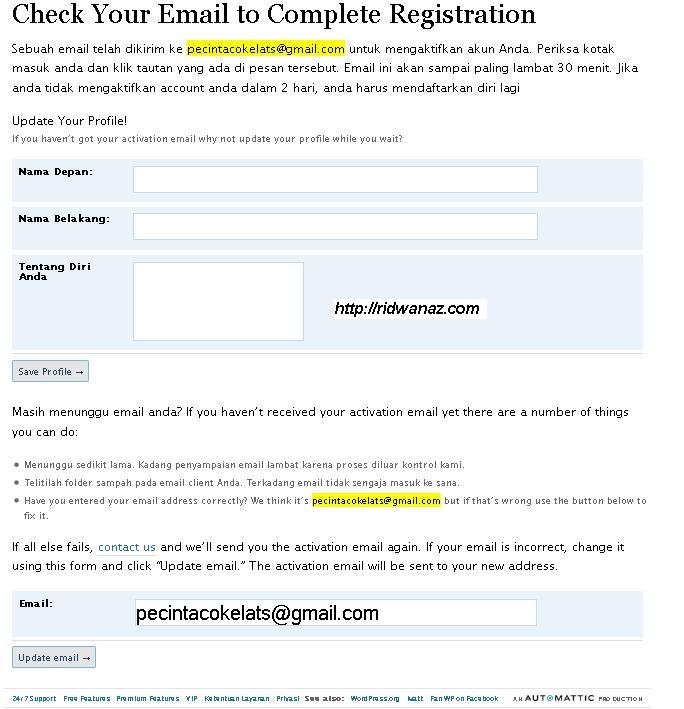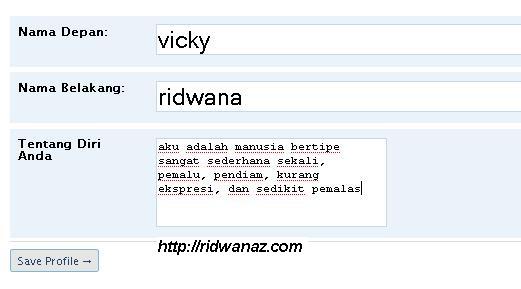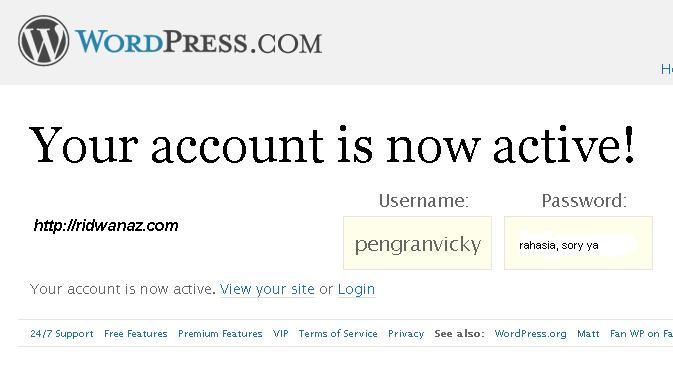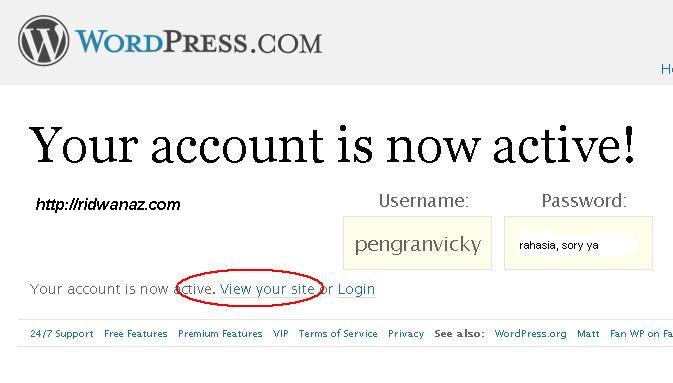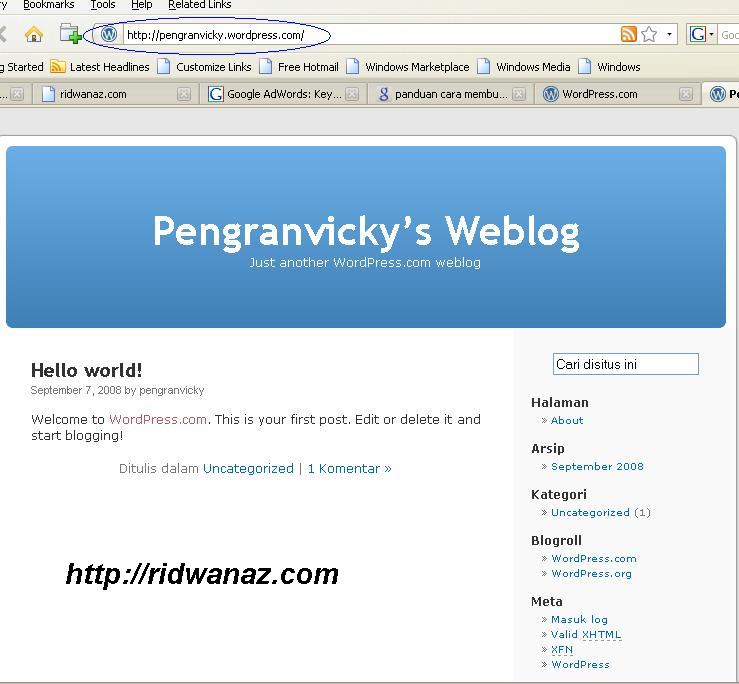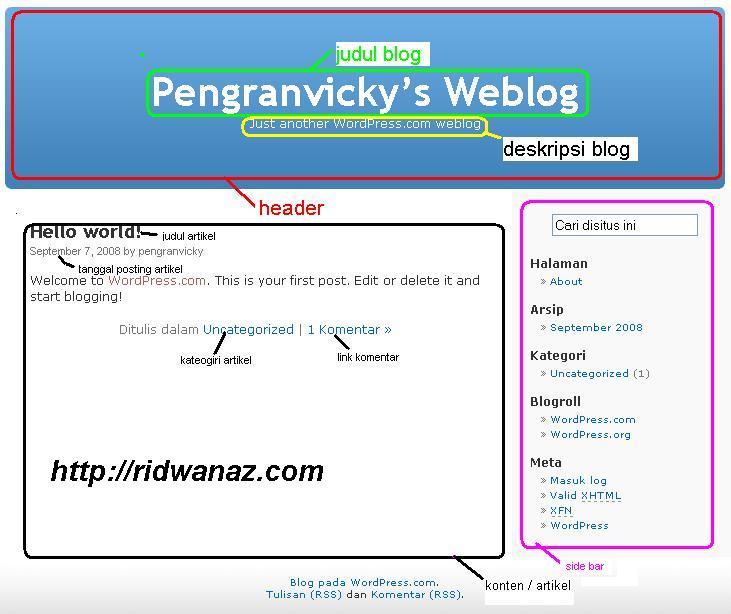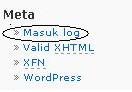Email, apa itu email??? istilah ini
sering sekali kita dengar, baik di dunia maya maupun di dunia nyata.
Bagi orang tertentu mungkin sudah mengerti apa itu pengertian email ,
tapi ada juga beberapa atau banyak orang yang belum mengerti istilah
email. Email merupakan singkatan dari Electronic Mail, atau dalam bahasa
Indonesia nya Surat Elektronik, yaitu surat yang pengirimannya
menggunakan sarana elektronik yaitu dengan jaringan internet, dengan
surat elektronik atau email seseorang dapat mengirim naskah teks,
gambar, atau bahkan mengirimkan aplikasi atau file kepada seseorang yang
tentunya juga memiliki email (surat elektronik) dalam waktu yang sangat
singkat. Karena email ini menggunakan jaringan internet, maka alamatnya
pun juga menyesuaikan dengan penyedia layanan email di internet. Contoh
penyedia layanan email adalah www.mail.yahoo.com, www.mail.google.com,
dll. penyedia email biasanya menyediakan dua layanan, yaitu layanan
berbayar dan layanan gratis.
Perbedaan antara layanan yang berbayar
dan yang gratis biasanya terletak pada kapasitas ruang untuk penampung
email, dan juga pemberian nama atau alamat email. Contoh alamat email
dari penyedia layanan email gratis misalnya dari yahoo.com akan menjadi
seperti sukijan@yahoo.com, sukijan merupakan usernamenya sedangkan
@yahoo.com adalah nama penyedia layanannya.
Di bawah ini akan dijelaskan panduan atau langkah langkah lengkap
cara membuat email dari penyedia layanan email gratis Yahoo.com :
1. Langkah pertama ini tentunya membuka
browser kamu dulu ya (bisa IE atau internet explorer, Mozila Fireox,
bisa juga opera, terserah kamu)… kemudian masukkan alamat urlnya,
www.mail.yahoo.com,

sesaat kemudian akan muncul halaman yahoo mail, pastikan halamannya seperti gambar di bawah ini
2. Perhatikan pada halaman sebelah kanan, jika nanti kamu sudah
mendaftar dan ingin membuka email, maka masukkan id yahoo dan password
kamu, lalu klik Sign in.
Tapi karena kamu belum mendaftar, dan belum mempunya Id yahoo dan pasword, silahkan klik saja tombol
Sign Up yang berada pada bagian bawahnya tombol
sign in, terkadang juga berada di bagian atas, pokoknya cari saja yang bertuliskan
Sign Up atau Daftar , jika tidak ada tombol
Sign up bisa juga menggunakan tombol
Create New Account. Tombol Sign up dan Create new Account sama fungsinya yaitu untuk membuat akun yahoo atau mendaftar di yahoo.com.


3. Sesaat setelah kamu klik Sign Up atau
Create New Account, akan muncul halaman berisi formulir pendaftaran
pada email yahoo seperti pada gambar di bawah ini.
lalu kamu tinggal masukkan data-data identitas diri kamu susuai
kolom yang telah disediakan. di bawah ini saya beri contoh cara
pengisiannya. Mohon di perhatikan, gambar di bawah ini hanya contoh,
jika nama kamu bukan Martono ya jangan diisi martono
Penjelasan pengisian :
a. untuk pengisian kolom ‘alternate email’ dikosongkan
saja tidak apa-apa, atau kalau mau bisa diisi dengan alamat email teman
yang bisa dipercaya. Karena email alternatif ini berfungsi jika kamu
nanti lupa dengan pasword kamu, maka pasword kamu nanti bisa direset
(didapatkan) lewat email alternatif yang kamu masukkan tadi. Untuk
pilihan pertanyaan, tinggal pilih saja (sudah disediakan, jadi tidak
perlu bikin pertanyaan) dan jawabannya masukan sendiri, bagian itu
fungsinya juga sama dengan email Alternate. Yaitu untuk mereset
password jika kamu lupa dengan pasword kamu, maka pertanyaan yang kamu
pilih tadi akan muncul, dan kamu masukkan jawabn yang kamu buat tadi
untuk membuat password baru.
b. Masukkan code capta pada kolom yang
disediakan, maksudnya yahoo meminta memasukkan code seperti itu adalah
untuk menjaga keamanan server yahoo dari mesin spam. karena mesin spam
tidak bisa membaca code capta, kecuali hanya manusia. jika code capta
sulit dibaca, klik klah icon dua panah bengkok di sebelah kiri kode
capta. maka nanti kode capta akan berubah menjadi bentuk yang lain. jika
masih sulit, klik lagi sampai gampang dibaca.
4. Jika data pribadi kamu sudah diisi semua, klik pada Tombol Kuning Bertuliskan [ create my account ].
jika kolom isian formulir telah kamu isi dengan benar, maka sesaat
kemudian, jendela konfirmasi akan muncul, seperti gambar di bawah ini.
Klik tombol Continue, untuk melanjutkan proses selanjutnya.
5. Sesaat kemudian akan diarahkan ke
dashboard email yahoo.com, seperti gambar di bawah ini. Di dashoard ini
terdapat beberapa menu penting untuk pengelolaan email yang perlu kamu
ketahui, antara lain ;
In box atau tempat kotak masuk email,
Contact yang berisi daftar alamat email,
Draft : berisi daftar email yang belum terkirim
Sent : berisi daftar email yang telah terkirim
Spam : berisi email dari seseorang yang mencurigakan atau tidak diinginkan
dan Trash : tempat sampah email yang telah kamu hapus.

6. Ketika email yahoo ini baru dibuat, di kotak masuk email atau
inbox akan ada sebuah email dari yahoo yang berisi kata sambutan atau
pengenalan tentang yahoo. Untuk membuka email, klik pada
Inbox, perhatikan gambar di bawah ini.
Setelah tampil daftar email masuk, silahkan klik satu email baru tersebut.
maka isi email akan tampak seperti gambar di bawah ini
 Cara mengirim email
Cara mengirim email
7. Untuk cara mengirim email. klik pada Compose Message, yang
berada di side bar sebelah kanan (perhatikan gambar di bawah ini).
Sesaat kemudian kamu akan menjumpai kolom untuk menuliskan email
kamu., perhatikan gambar di bawah ini. masukkan alamat email teman kamu
pada kolom
To ; , kolom
CC dikosongkan saja,
kolom Subjek sebagai
tema atau judul surat, dan kolom paling bawah yang lebar sekali itu
untuk menuliskan isi surat atau email yang ingin dikirimkan. jika sudah
diisi semua, tekan Tombol
Send
8. jika email atau surat kamu sudah terkirim, akan di tandai seperti
gambar di bawah ini. Silahkan beri tanda centang pada kotak di sebelah
Automatically add new recipients to Contacs jika ingin memasukkan alamat email tadi ke daftar kontak kamu, jika tidak ya tidak usah diberi tanda centang. Jika sudah klik tombol
Done.
10. jika sudah selesai melakukan aktifitas di mail yahoo, Klik pada
tombol Sign out sebelum kamu menutup browser kamu, sebagai antisipasi
untuk melindungi akun yahoo kamu.
11. Alhamdulillah sekarang email kamu sudah jadi. dan apabila nanti
kamu ingin membuka lagi, tahapannya, buka alamat www.mai.yahoo.com
pada browser kamu, entah itu Mozila fire fox atau Internet Explorer,
atau Chrome. kemudian masukkan alamat email dan password yang kamu buat
tadi. kemudian klik Sign In.

Perlu diketahui, alamat website atau situs berbeda dengan alamat
email. contoh alamat situs www.ridwanaz.com, sedangkan alamat email
martononingrat@yahoo.com , bukan www.martono@yahoo.com . Ini perlu
saya jelaskan karena beberapa kali saya menjumpai seseorang yang ingin
membuka email atau mengecek isi emailnya malah memasukkan seperti ini
www.martononingrat@yahoo.com pada address bar browser nya, jelas saja
yang muncul error.
semoga panduan cara membuat email di yahoo di atas dapat kamu pahami, dan tentunya bermanfaat bagi yang membutuhkan